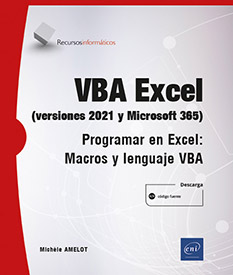Tablas dinámicas y gráficos
Las tablas dinámicas
La colección PivotTables contiene todos los objetos de tabla dinámica (objetos PivotTable) que hay en una hoja de cálculo.
1. El objeto PivotTable
Esta sección describe las colecciones, propiedades y métodos más comúnmente utilizados para la creación y modificación de tablas dinámicas.
a. Colecciones
CalculatedFields
Colección de todos los campos calculados de la tabla dinámica especificada.
ColumnFields
Colección de todos los campos de la tabla dinámica especificada que se muestran como campos de columna.
DataFields
Colección de todos los campos de la tabla dinámica especificada que se muestran como campos de datos.
HiddenFields
Colección de todos los campos del origen de datos de la tabla dinámica especificada que no se muestran.
PageFields
Colección de todos los campos de la tabla dinámica especificada que se muestran como campos de página.
RowFields
Colección de todos los campos de la tabla dinámica especificada que se muestran como campos de fila.
PivotFields
Colección de todos los campos del origen de datos de la tabla dinámica especificada, se muestren o no.
VisibleFields
Colección de todos los campos del origen de datos de la tabla dinámica especificada que se muestran.
Todas estas colecciones devuelven objetos PivotField que representan un campo de la tabla dinámica.
b. Propiedades
Las propiedades descritas a continuación corresponden a las diferentes opciones de las tablas dinámicas (a las que se puede acceder por la opción del menú contextual Opciones de tabla dinámica).
Están clasificadas por pestañas y ordenadas por orden de visualización en la pestaña.
Opciones de la pestaña Diseño y formato
|
Propiedad |
Descripción |
Tipo |
|
MergeLabel |
Corresponde a la opción Combinar y centrar celdas con etiquetas. |
Booleano |
|
CompactRowIndent |
Número de caracteres de sangría de las etiquetas de fila en forma compacta. |
Entero largo |
|
DisplayErrorString |
Indique si se muestra una cadena personalizada en las celdas con error. |
Booleano |
|
ErrorString |
Cadena que se muestra en las celdas que contienen errores cuando la propiedad DisplayErrorString tiene el valor True. |
Cadena de caracteres |
|
DisplayNullString |
Indica si se muestra una cadena... |
Los gráficos
Un gráfico está representado por un objeto Chart, que está en la colección Shapes (objetos Shape) que representan las formas u objetos dibujados en una hoja de cálculo. En el caso de un gráfico, el objeto Shape representa la zona del gráfico.
1. El objeto Shape
Esta sección describe las propiedades y métodos más comúnmente utilizados para crear y dar formato a las zonas de gráficos.
a. Propiedades
|
Propiedades |
Descripción |
Tipo |
|
Chart |
Devuelve un objeto Chart que representa el gráfico contenido en la forma. |
Objeto |
|
Fill |
Devuelve un objeto FillFormat que representa el formato de relleno de la forma. |
Objeto |
|
Line |
Devuelve un objeto LineFormat que contiene las propiedades de formato del borde de la forma. |
Objeto |
|
TopLeftCell |
Devuelve un objeto Range que representa la celda que está en la esquina superior izquierda de la forma. |
Objeto |
|
HasChart |
Indica si la forma contiene un gráfico. |
Booleano |
|
Height |
Altura de la forma en puntos. |
Real simple |
|
Left |
Distancia, en puntos, entre el borde izquierdo de la forma y el borde izquierdo de la columna A. |
Real simple |
|
Top |
Distancia, en puntos, entre el borde superior de la forma y el borde superior de la hoja de cálculo. |
Real simple |
|
Width |
Largo de la forma en puntos. |
Real simple |
b. Métodos
Copy
Copia la forma en el Portapapeles.
CopyPicture
Copia la forma en el Portapapeles como una imagen.
Delete
Elimina la forma.
2. El objeto Chart
Esta sección describe las propiedades y métodos más comúnmente utilizados para la creación y formato de gráficos.
a. Colecciones
Axes
Colección de todos los ejes del gráfico.
SeriesCollections
Colección de todas las series de datos del gráfico.
b. Propiedades
|
Propiedad |
Descripción |
Tipo |
|
ChartArea |
Devuelve un objeto ChartArea que representa la zona del gráfico. |
Objeto... |
Ejemplo de aplicación
1. Presentación
El siguiente ejemplo permite generar automáticamente tablas y gráficos estadísticos sobre el reparto del tiempo de trabajo de los empleados por día, semana, actividad...
Los datos de origen están situados en la tabla de celdas llamada "TablaTiempos" que puede ver a continuación.
Extracto de los datos origen
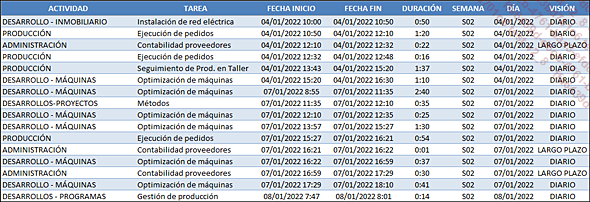
Ejemplo de tabla dinámica y gráfico generado
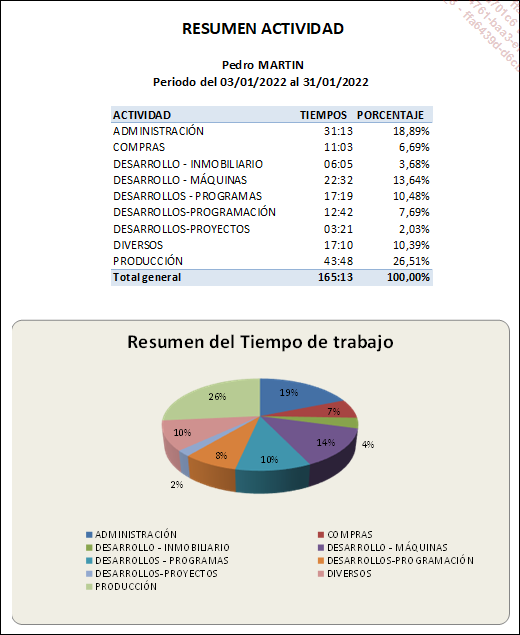
2. Código VBA del ejemplo
El procedimiento GeneraEstadisticas permite generar todas las tablas dinámicas y gráficos. Hace una llamada al procedimineto Creacion_TCD para la creación de las tablas dinámicas.
Option Explicit
Dim oWbk As Workbook
_____________________________________________________________
Sub GeneraEstadisticas ()
Dim oSheet As Worksheet
Dim oShape As Shape
Dim oChart As Chart
Dim iNumVision As Integer
Dim iNumAct As Integer
Dim i As Integer
Dim j As Integer
Dim k As Integer
' Elimina las hojas existentes
Set oWbk = ThisWorkbook
Application.DisplayAlerts = False
For i = oWbk.Sheets.Count To 2 Step -1
oWbk.Sheets(i).Delete
Next
Application.DisplayAlerts = True
' Añade las nuevas hojas
For i = oWbk.Sheets.Count + 1 To 5
oWbk.Sheets.Add after:=oWbk.Sheets(oWbk.Sheets.Count)
Next
oWbk.Sheets(2).Name = "RESUMEN TAREA"
oWbk.Sheets(3).Name = "RESUMEN ACTIVIDAD"
oWbk.Sheets(4).Name = "RESUMEN DIA"
oWbk.Sheets(5).Name = "RESUMEN VISION"
' Tabla dinámica Resumen Tarea
Creacion_TCD "TCD1", "Resumen Tarea", "Actividad", "Tarea"
' Tabla dinámica Resumen Actividad
Creacion_TCD "TCD2", "Resumen Actividad", "Actividad", ""
' Tabla dinámica Resumen Día
Creacion_TCD "TCD3", "Resumen Dia", "Semana", "Día"
' Tabla dinámica...Creación de una tabla dinámica con minigráficos
El ejemplo siguiente permite:
-
crear y personalizar una tabla dinámica utilizando las colecciones de objetos PivotTables y PivotFields,
-
agregar un formato condicional de tipo barra de datos, utilizando la colección de objetos FormatConditions,
-
agregar minigráficos utilizando la colección de objetos SparklineGroups,
-
agregar un segmento para filtrar los datos de un cliente, utilizando la colección de objetos SlicerCaches.
La hoja de cálculo, creada mediante código VBA, se visualiza del siguiente modo:
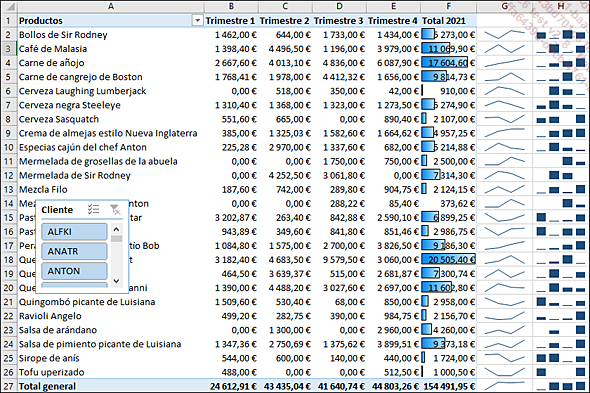
Para ejecutar este ejemplo, realice las siguientes operaciones:
Abra el libro Informe de ventas.xslx proporcionado con los ejemplos.
Guarde el libro como Informe de ventas.xlsm.
Asigne el nombre Ventas_2021 a todas las celdas de la hoja "Datos origen" (rango "A1:G278").
Inserte el código del siguiente procedimiento en un nuevo módulo.
Ejecute el código.
Sub Tabla_Dinamica()
Dim wSheet As Worksheet
Dim i As Integer
Dim NumLineas As Integer
' Selecciona el rango (origen de datos)
Application.Goto Reference:="Ventas_2021"
' Elimina la hoja TD_Productos si existe
For i = 1 To Worksheets.Count
If Worksheets(i).Name = "TD_Productos" Then
Application.DisplayAlerts = False
Worksheets(i).Delete
Application.DisplayAlerts = True ... Ediciones ENI Editorial | líder en informática
Ediciones ENI Editorial | líder en informática